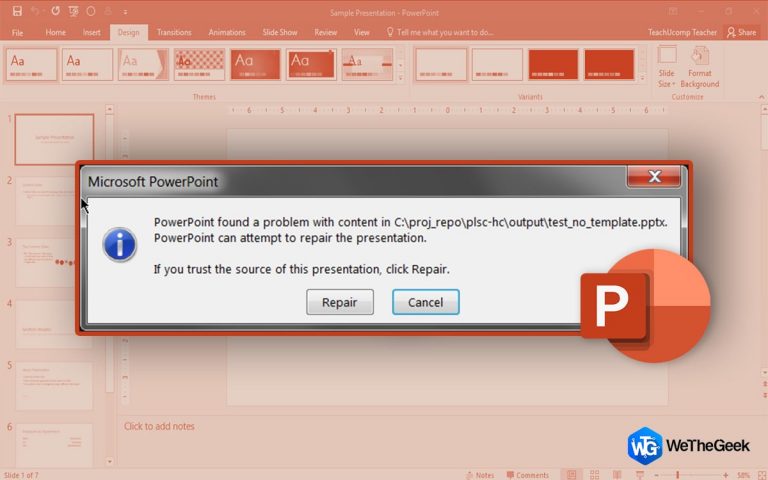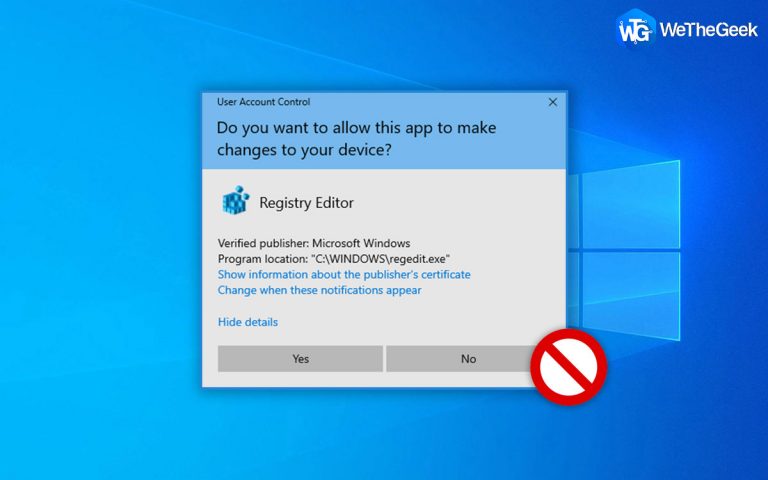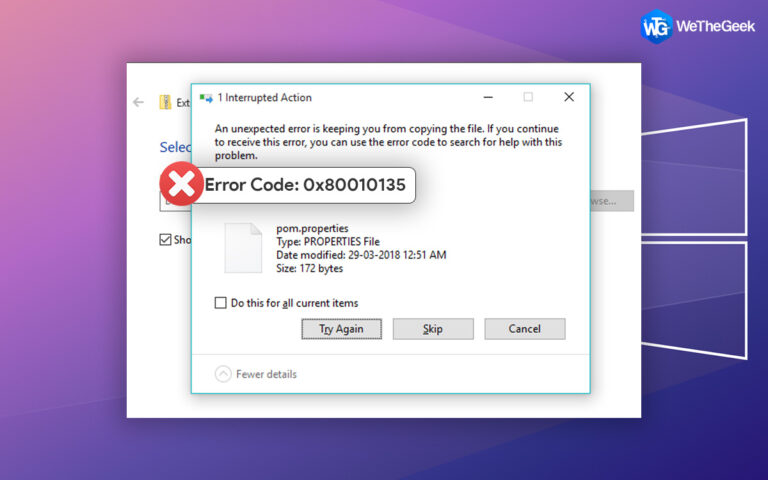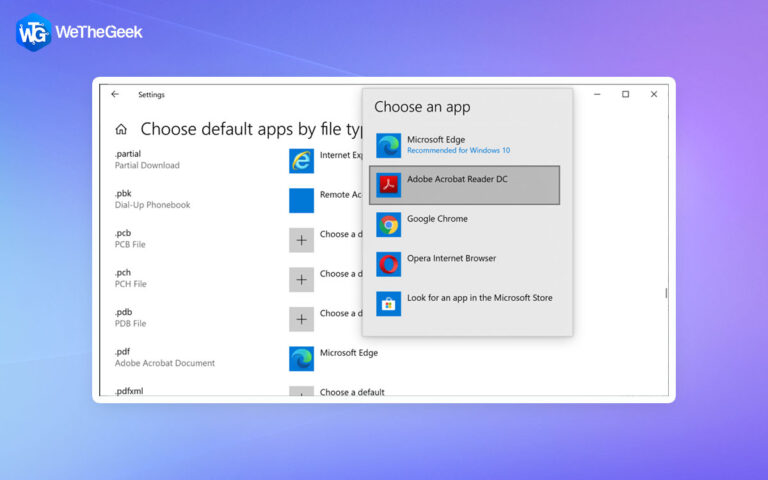Как загрузить и обновить драйвер Epson XP-440
Если вы приобрели совершенно новый принтер Epson XP 440, вам необходимо установить драйверы, чтобы ваш принтер мог подключаться к вашему компьютеру. Без драйверов он будет работать как простой копировальный аппарат и не сможет получать команды с вашего ПК. Драйверы помогают установить канал связи между вашим компьютером и принтером, и крайне важно постоянно обновлять драйверы вашего принтера. Это руководство поможет объяснить различные методы запуска загрузки и установки драйвера принтера Epson XP 440 на ваш компьютер.
Как скачать драйвер Epson XP 440?
Список содержания
Чтобы упростить загрузку и установку драйвера принтера Epson XP 440, вы можете выбрать любой из двух способов, описанных ниже:

Ручной метод: используйте веб-сайт поддержки Epson
Epson считается OEM-производителем или производителем оригинального оборудования, и один факт о OEM-производителях заключается в том, что они всегда поддерживают веб-сайты поддержки. Пользователи могут бесплатно загружать и устанавливать драйверы для своих продуктов, и Epson не исключение. Вот шаги, чтобы получить драйвер Epson XP 440 на Windows 10.
Шаг 1. Перейдите к Официальный сайт Epson.
Шаг 2. Наведите курсор мыши на вкладку «Поддержка» вверху и выберите «Принтеры» из списка. Вы попадете на страницу поддержки принтера.
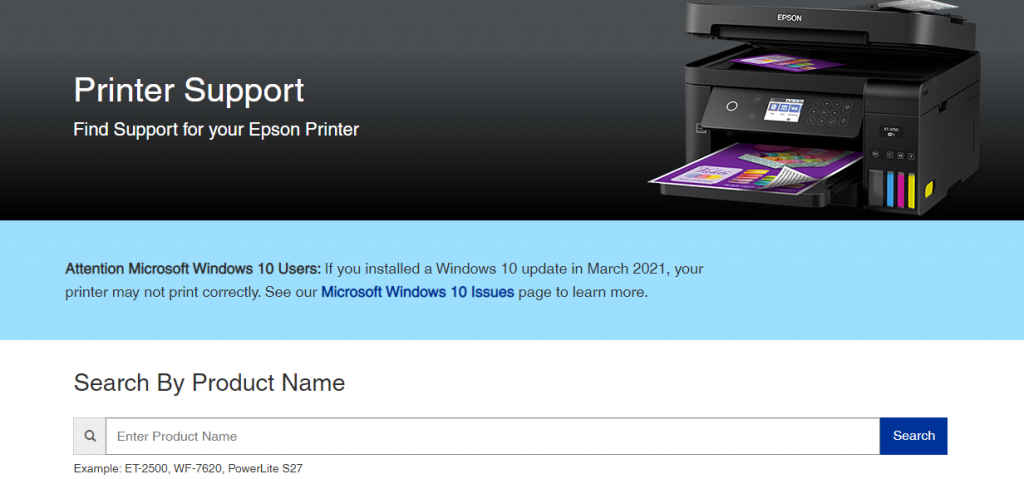
Шаг 3. Прокрутите вниз, пока не увидите строку поиска и введите модель своего принтера (Epson XP 440).
Шаг 4: Выберите драйвер Epson XP 440 из списка принтеров и щелкните по нему.
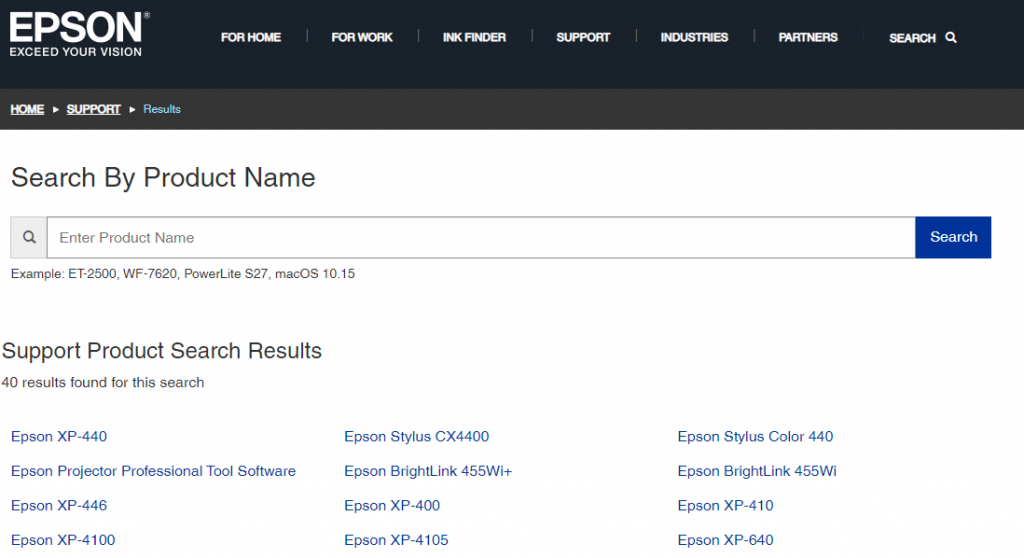
Шаг 5: Выберите свою операционную систему и прокрутите вниз, чтобы загрузить драйверы и другие утилиты.
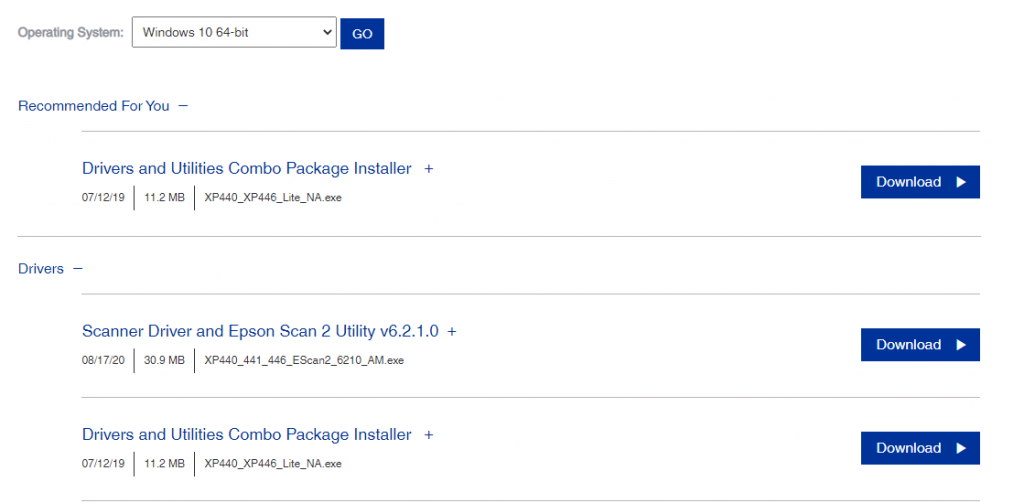
Шаг 6: После загрузки драйвера установите его и перезапустите систему, чтобы изменения вступили в силу.
Автоматический метод: используйте программу обновления драйверов
Программа обновления драйверов – это приложение особого типа, которое сканирует ваш компьютер на наличие проблем с драйверами и предоставляет наилучшее возможное решение для их устранения. Существует довольно много приложений, которые могут помочь пользователю начать загрузку драйвера принтера Epson XP 440, но мы рекомендуем использовать Advanced Driver Updater. Это приложение имеет простой интерфейс, удобное в использовании и быстро обновляет все те драйверы, которые нуждаются в обновлении. Вот шаги, чтобы использовать Advanced Driver Updater в вашей системе:
Шаг 1. Как и все приложения, вам необходимо сначала загрузить и установить это программное обеспечение по официальной ссылке, представленной ниже.
Шаг 2. После установки откройте приложение и нажмите кнопку «Начать сканирование», чтобы начать определение проблем с драйверами.
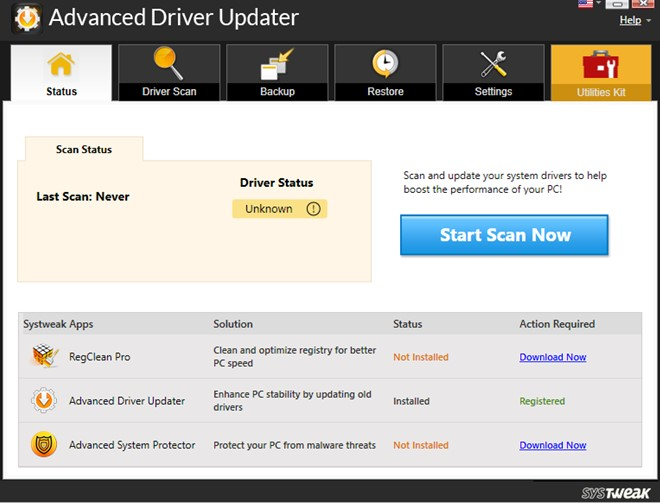
Шаг 3. После выявления проблем с драйверами на экране появится список. Вы должны найти свой принтер Epson XP 440 среди других проблем.
Шаг 4. Щелкните ссылку «Обновить драйвер» рядом с проблемой драйвера Epson XP 440 и дождитесь завершения процесса.
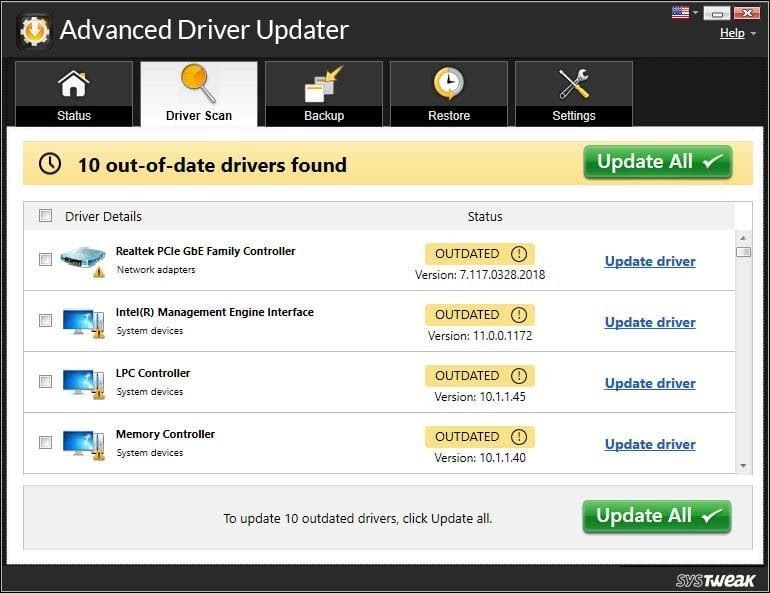
Шаг 5: Перезагрузите компьютер, чтобы изменения вступили в силу.
Ваш выбор различных методов загрузки и обновления драйвера Epson XP-440
Обновление драйверов – непростая задача, требующая точной идентификации вашего оборудования и драйверов. Однако использование программного обеспечения для обновления драйверов, такого как Advanced Driver Updater, упрощает и ускоряет эту задачу. Помимо обновления драйверов, это приложение также создает резервную копию вашего существующего драйвера и позволяет при необходимости восстанавливать старые драйверы. Обновление драйверов с помощью Advanced Driver Updater также можно запланировать на дату и время по вашему выбору, что означает, что вам не нужно сидеть там, пока это происходит в фоновом режиме. Это лучший способ установить драйверы Epson XP 440 на ваш компьютер.
По любым вопросам или предложениям, пожалуйста, дайте нам знать в разделе комментариев ниже. Мы будем рады предложить вам решение. Мы регулярно публикуем советы и рекомендации, а также ответы на общие вопросы, связанные с технологиями.